Pourquoi ?
Utilisation de Ccleaner
Le dossier Prefetch et le fichier memory.dmp
Vider la mémoire de WINDOWS
La défragmentation
Pourquoi ?
Vous trouvez que votre PC est un peu long à la détente ?
Qu'il devrait être plus rapide à la vu des caractéristiques qu'il possède ?
Et bien qu'a cela ne tienne, un bon coup d'entretien et de décrassage lui redonneront une 2eme jeunesse ! Hé oui, un PC s'entretien constamment ! Et pas seulement avec un coup d'aspi sur le ventilo et à l'intérieur, mais plutot au niveau du système d'exploitation... Ce petit tuto va vous aider à entretenir facilement votre PC afin qu'il ne soit plus encombré de fichier inutil que Windows à l'habitude de cacher dans les coins, et qui font ralentir votre PC...
Utilisation de Ccleaner
Après téléchargement et installation (Suivant, Suivant, Suivant, Terminer !!) jusque la rien de bien compliqué ! Il suffit de l'exécuter pour obtenir ceci :
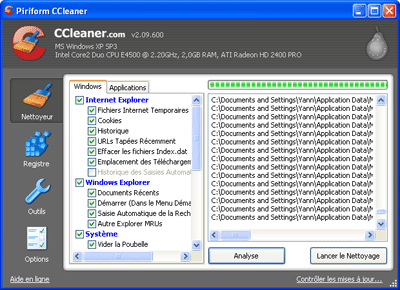
Il suffit ensuite, dans l'onglet "Nettoyeur", de cocher toutes les cases ! En effet rien de ce que Ccleaner va supprimer n'est réellement important ! Pour en être sur vous pouvez vous amusez à lire le détail de chaque case. Bref, une fois toute ou partie des cases cochées, il suffit de lancer le nettoyage, en cliquant sur le bouton en bas à droite. Le nettoyage est alors lancé ! Il faudra attendre un bon moment car vous avez aussi coché la dernière case tout en bas, qui permet de nettoyer l'espace disque inutilisé (afin de supprimer les déchets de fichiers, de programmes etc...).
Ccleaner permet aussi de nettoyer la base de registre, vous vous demandez peut être ce qu'est la base de registre ? Hé bien pour en savoir plus je vous renvoie vers cette page afin de mieux comprendre. Bref, ici aussi vous pouvez cocher toute les cases afin que le nettoyage soit complet. Cependant Attention, ensuite lors du lancement du nettoyage, Ccleaner nous demande d'enregistrer un poit de sauvegarde avant la modification de la base de registre, il est ici impératif d'enregistrer ce fichier. En effet les modifications de la base de registre peuvent dans certains cas engendrer des problèmes, d'ou la sauvegarde avant la modification, qui permettra un retour arrière en cas de problème.
Ce logiciel possède bien d'autres outils, permettant de désintaller les logiciels etc... Mais je vous laisse le découvrir, il est assez simple d'utilisation. J'ai donc abordé les 2 plus gros outils de Ccleaner. Bien entendu cette action est à répéter régulièrement ! Environ 1 fois par mois.
Le dossier Prefetch et le fichier memory.dmp
Puis, viens le dossier Prefetch, vous me direz certainement : "Mais qu'est ce que c'est encore que ce machin là ?", hé bien c'est un dossier qui se remplit de tout les programmes installés au fil du temps, ce qui engendre ralentissement ! Il faut donc le vider régulièrement. Pour cela rien de plus simple, il suffit d'aller dans votre poste de travail, ensuite dans votre C:, puis dans le dossier WINDOWS. Ouvrez ensuite le dossier Prefetch, puis supprimer l'intégralité de son contenu, pour cela faite Ctrl-A afin de tout sélectionner, puis Supprimer.
Dans le même registre viens le fichier memory.dmp, un fichier généré par Windows lors d'un plantage. Ce fichier représente à peu de chose prêt le quantité de RAM installé sur votre PC. Ce fichier volumineux peu donc être supprimer sans problème ! Il se trouve dans le dossier WINDOWS que l'on vient de voir.
Vider la mémoire de WINDOWS
Ensuite viens la mémoire de WINDOWS, qui parfois se met a ramer sans raison ! Aucune application n'est lancée mais votre WINDOWS manque de mémoire... Pour vider la mémoire dé WINDOWS il suffit de créer un petit raccourci sur votre bureau et d’entrer en chemin:
C:\WINDOWS\system32\rundll32.exe advapi32.dll,ProcessIdleTasks
Est de la lancer lorsque votre WINDOWS manque de mémoire. Ce raccourcis peu ensuite être mis dans votre barre de lancement rapide.
La défragmentation
Voila, en respectant plus ou moins ce petit tuto, vous devriez être en mesure d'entretenir correctement votre PC, ce qui lui garantira (ou presque !) une seconde jeunesse !





0 commentaires:
Enregistrer un commentaire